tl-wr745n TP-Link無線路由器無線路由器是一種性價比比較高,配置方法簡單、穩定的信號。以下是一些對你www.travain.cn TP-Link tl-wr745n無線路由器安裝教程安排,希望對大家有幫助!
TP-LINK無線路由器安裝教程tl-wr745n
1,在瀏覽器的地址欄中輸入192.168.1.1回車設置登錄界面
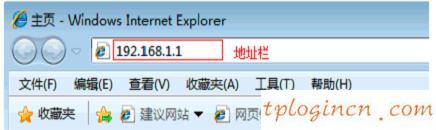
瀏覽器輸入192.168.1.1
(1)、tl-wr745n V1,V2版本的路由器會出現下面的界面,輸入密碼,默認的登錄用戶名和登錄->點擊“OK”登錄。
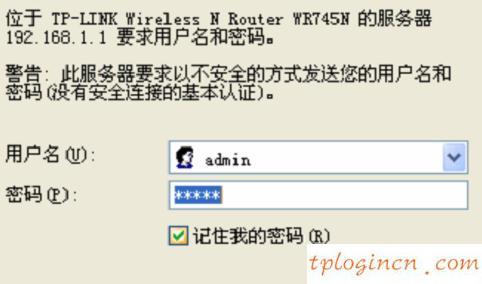
tl-wr745n路由器V1、V2版本的登錄界面
(2)tl-wr745n,路由器的V3版本會出現下面的界面,要求用戶設置一個密碼,然后登錄。在“密碼”框中設置密碼管理->在再次確認->點擊確定輸入密碼。
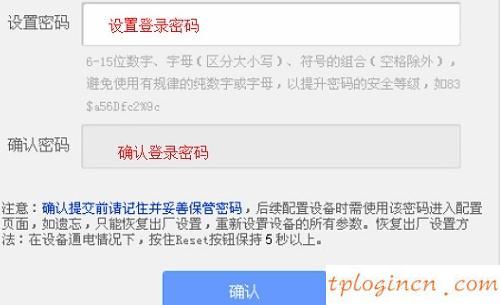
tl-wr745n路由器V3版本的登錄界面
注:請記住,這里的問題只是設置密碼,如果你忘記了,無法登錄到設置界面;只有路由器恢復出廠設置來解決。
3、運行安裝向導:密碼登錄路由器安裝向導會自動彈出界面,如果沒有彈出,你可以點擊在“向導”左側菜單運行。
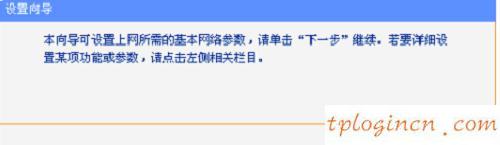
的tl-wr745n路由器設置向導
4、選擇網絡:在這里你可以看到共有4個選項,即:“讓路由器自動選擇網絡”、“PPPoE(虛擬ADSL)、動態IP(以太網寬帶,自動獲取來自服務提供商的IP地址)、靜態IP(以太網寬帶,網絡服務商。固定IP地址)”。如何選擇一種方式在下面詳細訪問互聯網?

互聯網上的幾個tl-wr745n路由器
(1)、ADSL撥號:目前,超過90%的寬帶用戶都是“ADSL撥號”在線,“ADSL撥號”寬帶,寬帶運營商提供寬帶寬帶用戶名和密碼的用戶;沒有使用路由器,通過計算機撥打“寬帶連接”網絡。

寬帶連接
ADSL撥號設置:選擇“PPPoE(虛擬ADSL)->點擊“下一步”
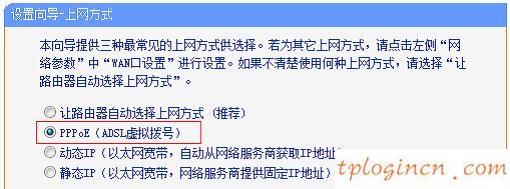
的tl-wr745n路由器ADSL上網
寬帶運營商提供的寬帶賬號和密碼輸入,點擊“下一步”。
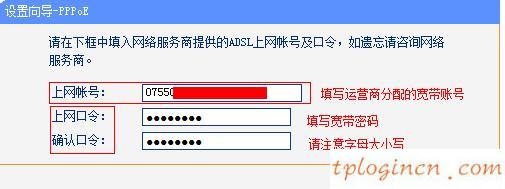
tl-wr745n路由器ADSL上網設置
(2):IP是動態的,動態IP地址(DHCP的IP),為“動態IP”的互聯網寬帶業務用戶,寬帶運營商將在家庭用戶提供一個網絡電纜;不僅需要用路由器,電纜插在電腦上,和電腦IP的站點設置自動獲取電腦,就可以上網了。
動態IP設置:選擇動態IP(以太網寬帶,自動獲取來自服務提供商的IP地址)”->點擊“下一步”

tl-wr745n路由器選擇動態IP地址上網
(3):IP,一個“靜態IP”的互聯網寬帶業務用戶靜態,寬帶運營商將為用戶提供一個網絡電纜,同時還提供一個IP地址,子網掩碼,網關,DNS服務器地址2用戶;沒有使用路由器的,只需要把電纜插在電腦上,并設置IP地址的計算機根據IP地址提供的信息。
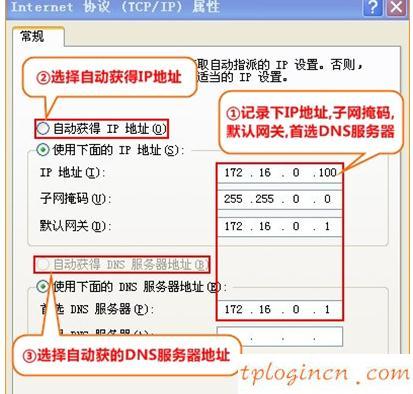
檢查并記錄計算機的靜態IP地址
靜態IP訪問設置:選擇靜態IP(以太網寬帶,網絡服務商提供固定IP地址)”->點擊“下一步”。
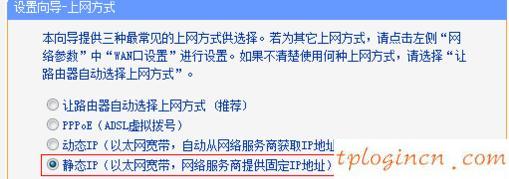
tl-wr745n路由器靜態IP接入方式的選擇
填寫運營商分配的IP地址、子網掩碼、網關和DNS服務器地址,請單擊“下一步”。
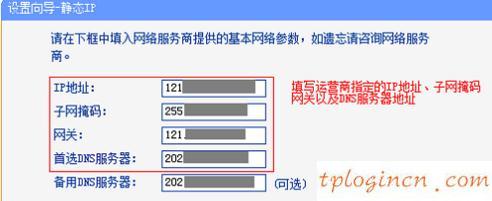
tl-wr745n路由器IP靜態網絡設置
6、無線網絡的設置:“SSID”是無線網絡的名稱,用戶設置->查看“WPA-PSK \/ WPA2-PSK”->“PSK密碼”->點擊“下一步,根據自己的需要”。
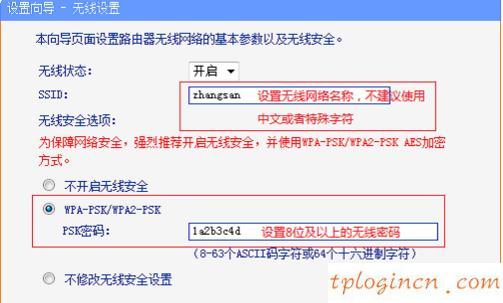
tl-wr745n路由器的無線網絡設置
7、重啟路由器:點擊“重置”->在彈出的對話框中,單擊“確定”。
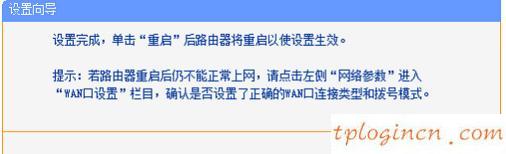
tl-wr745n互聯網路由器設置
8、重新啟動完成后,重新登錄TP-Link tl-wr882n無線路由器的設置界面,點擊“運行”->“萬”的說法,如果顯示已獲得的IP地址等信息,如下圖所示,設置成功,可以正常上網了。
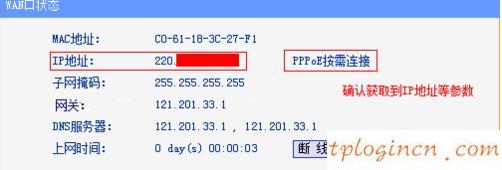
檢查tl-wr745n路由器廣域網端口狀態!

